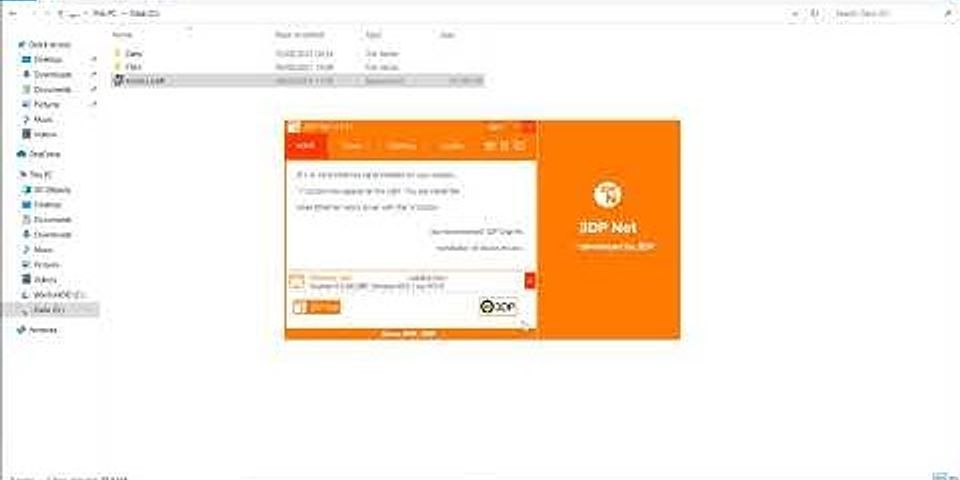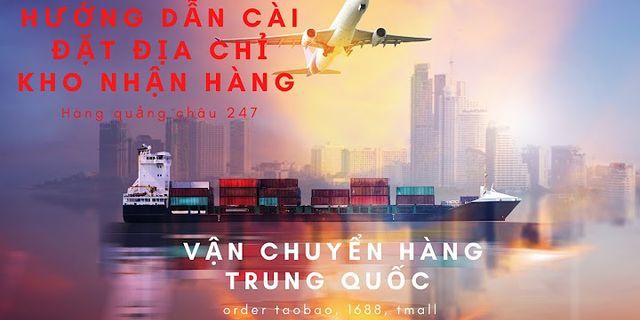Show
Bạn sẽ cần tự làm quen với các nút trên iPhone để thực hiện bất kỳ chức năng nào sau đây. Có hai nút âm lượng ở cạnh bên trái của iPhone, cùng với nút Side ở phía đối diện. Do phần cứng iPhone mới thiếu nút Home biểu tượng một lần, nút Side, cùng với các nút âm lượng, đóng vai trò công cụ khi bắt buộc phải thiết lập lại, vào chế độ khôi phục, chế độ DFU… Bước 1: Nhấn và giữ nút Side + nút tăng giảm âm lượng cho đến khi xuất hiện dòng chữ ‘trượt để tắt nguồn’. Bước 2: Thả tất cả các nút và vuốt sang phải trên slide để tắt nguồn văn bản. IPhone sau đó sẽ bắt đầu tắt nguồn.
 Nếu iPhone của bạn tắt, chỉ cần nhấn nút Side một lần và nó sẽ bật nếu nó hoạt động chính xác. Nếu iPhone của bạn không bật nguồn, bạn sẽ muốn đảm bảo rằng nó có đủ năng lượng pin để bật. Cắm iPhone 11 của bạn và để sạc trong vài phút trước khi thử lại. Nếu iPhone của bạn vẫn không bật, bạn có thể muốn thử các bước được mô tả bên dưới để thoát khỏi chế độ DFU. Nếu không, bạn có thể cần liên hệ với bộ phận hỗ trợ của Apple để được trợ giúp về vấn đề phần cứng tiềm ẩn. Lưu ý: Bạn sẽ cần thực hiện các bước sau liên tiếp để buộc khởi động lại iPhone 11, iPhone 11 Pro, iPhone 11 Pro Max… Bước 1: Nhấn và thả nút Tăng âm lượng. Bước 2: Nhấn và thả nút Giảm âm lượng. Bước 3: Nhấn và giữ nút Side và tiếp tục giữ cho đến khi thiết bị khởi động lại. Lưu ý: Bước 2-4 phải được thực hiện liên tiếp để thực hiện cách vào chế độ khôi phục trên iPhone của bạn. Bước 1: Kết nối iPhone 11 của bạn với máy Mac (hoặc PC đã cài đặt iTunes) bằng cáp Lightning to USB. Bước 2: Nhấn nhanh và thả nút Tăng âm lượng. Bước 3: Nhấn nhanh và thả nút Giảm âm lượng. Bước 4: Nhấn nhanh nút Side và tiếp tục giữ nút Side khi thiết bị khởi động lại. Bước 5: Ngay cả khi logo Apple xuất hiện, hãy đảm bảo tiếp tục giữ nút Side. Bước 6: Bạn nên nhả nút Side sau khi bạn thấy logo và văn bản ‘Kết nối với iTunes’. Bước 7: Mở iTunes trên máy Mac hoặc PC và bạn sẽ nhận được thông báo xác nhận rằng thiết bị iOS được kết nối của bạn đang ở Chế độ khôi phục. Sau đó, bạn sẽ được cung cấp các tùy chọn để cập nhật hoặc khôi phục phần mềm iPhone của mình. Nhấn và giữ nút Side cho đến khi logo và văn bản ‘Kết nối với iTunes’ biến mất. IPhone của bạn sau đó sẽ khởi động lại iOS nếu nó hoạt động bình thường. Lưu ý: Các bước 2-4 phải được thực hiện liên tiếp. Bước 1: Kết nối iPhone 11 của bạn với máy Mac (hoặc PC đã cài đặt iTunes) bằng cáp Lightning to USB. Bước 2: Nhấn nhanh và thả nút Tăng âm lượng. Bước 3: Nhấn nhanh và thả nút Giảm âm lượng. Bước 4: Nhấn và giữ nút Side trong 10 giây cho đến khi màn hình của iPhone chuyển sang màu đen. Bước 5: Trong khi tiếp tục giữ nút Side, nhấn và giữ nút Giảm âm lượng trong 5 giây, sau đó nhả nút Side trong khi bạn tiếp tục giữ nút Giảm âm lượng thêm 10 giây. Nếu các bước này được thực hiện chính xác, màn hình sẽ vẫn có màu đen không có văn bản hoặc logo. Bước 6: Mở iTunes trên máy Mac hoặc PC của bạn và bạn sẽ thấy một thông báo cho biết rằng iTunes iTunes đã phát hiện iPhone ở chế độ khôi phục. Bạn phải khôi phục iPhone này trước khi có thể sử dụng nó với iTunes. Sau đó, bạn sẽ được cung cấp tùy chọn khôi phục iOS trên iPhone. Lưu ý: Thực hiện các bước sau trong khi ở màn hình chế độ DFU màu đen. Bước 1: Nhấn nhanh và thả nút Tăng âm lượng. Bước 2: Nhấn nhanh và thả nút Giảm âm lượng. Bước 3: Nhấn và tiếp tục giữ nút Side cho đến khi bạn thấy logo Apple xuất hiện. Bước 1: Nhấn và giữ nút Side và sau đó nhấn nút Volume. Bước 2: Chạm vào nút Hủy xuất hiện trên màn hình ‘trượt để tắt nguồn’ . Lưu ý: Bạn sẽ được yêu cầu nhập mật mã trên iPhone để có thể kích hoạt chức năng Face ID. Lưu ý: SOS khẩn cấp sẽ liên hệ với cơ quan khẩn cấp và gửi tin nhắn văn bản với vị trí của bạn đến các liên hệ khẩn cấp của bạn. Với ý nghĩ này, tính năng này chỉ nên được sử dụng trong trường hợp khẩn cấp thực sự. Bước 1: Nhấn và giữ nút Side + một trong hai nút Âm lượng. Bước 2: Tiếp tục giữ tổ hợp nút này và bạn sẽ thấy đếm ngược khẩn cấp SOS. Khi bạn giữ các nút này, đếm ngược khẩn cấp SOS sẽ bắt đầu liên hệ với các cơ quan khẩn cấp và các liên hệ khẩn cấp của bạn. Bạn cũng có thể chỉ cần trượt nút SOS trên thanh trượt SOS khẩn cấp để bắt đầu SOS khẩn cấp. Lưu ý: Bạn sẽ được yêu cầu nhập mật mã iPhone của mình để Face ID có thể mở được và mở khóa iPhone của bạn.
Dưới đây là cách khởi động lại iPhone 11, dòng iPhone mới nhất của Apple nếu như bạn cảm thấy chưa quen khi chuyển lên từ phiên bản iPhone cũ. Có rất nhiều lý do để khởi động lại một thiết bị, không chỉ điện thoại mà cả máy tính. Có thể trong quá trình sử dụng, máy bị treo, lỗi hay đơn giản là “bỗng dưng” muốn khởi động lại máy thôi. Cách khởi động lại iPhone 11 sẽ khác với dòng iPhone sử dụng nút Home, thế nên bạn cần phải biết thao tác trước khi thực hiện, nếu không sẽ luýnh quýnh nha. Việc khởi động lại máy cũng không tốn nhiều thời gian bằng việc bạn phải tắt nguồn rồi mở lại. OK! Dưới đây là cách khởi động lại dòng iPhone 11 mới, hãy lưu lại, hoặc đơn giản là ghi nhớ, dễ lắm các bạn. Cách làm này áp dụng cho tất cả những chiếc iPhone mới như iPhone 11, iPhone 11 Pro và iPhone 11 Pro Max. Với dòng iPhone không có nút Home, cách làm cũng tương tự nha. Trước hết, hãy xem thao tác tắt nguồn (shut down) một chiếc iPhone mới:
Để mở máy lại, bạn có thể bấm và giữ nút Side key và chờ cho tới khi logo Apple hiện lên là máy mở lại. Cách làm này sẽ tốn khá nhiều thời gian. Chúng ta có 1 cách khác để khởi động máy mà không phải tắt. Trong nhiều trường hợp máy bị lỗi, chúng ta không thể thực hiện các thao tác ở trên các bạn ạ. Lúc này, chúng ta cần ép máy khởi động lại, dưới đây là cách khởi động lại iPhone 11 nhanh.
Các thao tác có thể phức tạp khi nhìn vào nhưng thực tế thao tác nhanh thì không tốn bao nhiêu thời gian nhưng sẽ giúp bạn khởi động lại máy nhanh mà không phải tắt trước. Bạn thấy có dễ không? Thật ra thì mình cũng chẳng hiểu nổi sao Apple lại làm khó người dùng đến vậy, trong khi ở Android, hầu như các máy đều chỉ có 1 cách khởi động lại, trừ mấy anh Samsung mới.
Bạn đang sở hữu chiếc điện thoại cao cấp iPhone 11/ 11 Pro/ 11 Pro Max nhưng còn khá lạ lẫm vì hệ điều hành iOS nên chưa biết làm cách nào để mở và tắt nguồn dễ dàng. Nếu như chưa biết hay chưa thành thạo thì hãy làm theo cách dưới đây nhé. Cách mở nguồn iPhone 11 (Pro, Pro Max)Do hệ điều hành mới phiên bản iOS 13 còn gặp khá nhiều trục trặc chưa được hãng xử lý, các thiết bị iPhone nói chung và iPhone 11 nói riêng đôi lúc không hoạt động như ý, buộc người dùng phải khởi động lại. Để thực hiện mở nguồn lại bạn hãy thực hiện giữ phím Nguồn trong vòng 3 giây hoặc cho đến khi thấy logo trái Táo xuất hiện, bỏ tay ra khỏi phím Nguồn nhé.  Đến khi mở lên, nếu bạn có sử dụng iCloud thì máy sẽ yêu cầu bạn nhập lại mật khẩu, đến khi máy truy cập vào màn hình chính thì bạn đã thành công rồi. Cách tắt nguồn iPhone 11 (Pro, Pro Max)Về cách tắt nguồn sẽ hơi giống với mở nguồn nhưng chúng ta lại có đến hai cách để thực hiện. Hãy lựa chọn một trong hai cách dưới đây: Cách tắt nguồn bằng các nút chức năngBạn có thể sử dụng nút chức năng trên iPhone 11/ 11 Pro/ 11 Pro Max là nút Nguồn để thực hiện tắt nguồn một cách nhanh và đơn giản nhất bởi vì ai cũng có thể thực hiện được. Bạn có thể làm bằng những cách dưới đây: Bước 1: Đầu tiên, giữ phím nguồn đồng thời với nút tăng hoặc nút giảm âm lượng. Lưu ý với thao tác này bạn cần phải bấm và giữ tổ hợp phím này trong vài giây bởi nếu bạn chỉ bấm thôi thì nó sẽ chuyển sang thực hiện chụp màn hình Bước 2: Tiếp theo, ngay trên màn hình iPhone sẽ hiện thị cho bạn một thanh trượt để thực hiện việc tắt nguồn Bước 3: Việc bạn làm đơn giản là chỉ cần vuốt thanh trượt điều khiển từ trái sang phải để có thể thực hiện tắt nguồn chiếc iPhone 11/ 11 Pro/ 11 Pro Max.  Cách tắt nguồn không sử dụng phím cứngNgoài cách tắt nguồn sử dụng phím cứng bạn còn có cách tắt nguồn iPhone 11/ 11 Pro/ 11 Pro Max khác mà không cần sử dụng ngay trong phần Cài đặt. Cách làm này tuy phức tạp hơn cách nêu trên nhưng giúp bạn hạn chế việc lạm dụng những phím cứng vốn có nguy cơ dễ bị hư hỏng nếu như tác động trong một thời gian dài. Bước 1: Đầu tiên, bạn cần mở khoá màn hình chiếc điện thoại iPhone 11/ 11 Pro/ 11 Pro Max của bạn. Bước 2: Sau khi màn hình mở rồi thì bạn hãy vào phần Cài đặt.  Bước 3: Sau đó sẽ mở cửa sổ Cài đặt và bạn chọn vào danh mục cài đặt chung để đi đến chức năng tắt nguồn. Bước 4: Ở bước này, bạn cần kéo cuộn xuống phần cuối cùng và chọn tắt máy là đã hoàn tất xong quá trình. Cách tắt nguồn bằng Assistive TouchCách làm này nhanh hơn việc đi đến Cài đặt để thực hiện và cũng giúp bạn hạn chế việc sử dụng phím cứng. Do đó, đây là cách tắt máy được nhiều người dùng chọn lựa và thực hiện. Nhưng trước khi làm thì bạn hãy mở lên chức năng Assistive Touch nhé. Ngay tại giao diện màn hình chính, hãy chọn vào phần Cài đặt (Settings) > Cài đặt chung (General) > Trợ năng (Accessibility) > Assistive Touch. Lúc này sẽ có một hình tròn mờ ngay trên màn hình bạn chỉ cần nhấn giữ vào biểu tượng khóa màn hình và trượt thanh để thực hiện tắt nguồn.  Lưu ý, trong cả ba cách trên, nếu như bạn không muốn tắt máy nữa, hệ thống iOS sẽ yêu cầu bạn nhập mật khẩu, và không thể sử dụng Face ID được. Và trên đây là ba cách làm khác nhau để bạn có thể tắt nguồn iPhone 11 / 11 Pro / 11 Pro Max một cách nhanh chóng và dễ dàng nhất. Nếu bạn cảm thấy cách làm nào phù hợp với mình thì hãy ghi nhớ nó và sử dụng nhé. |